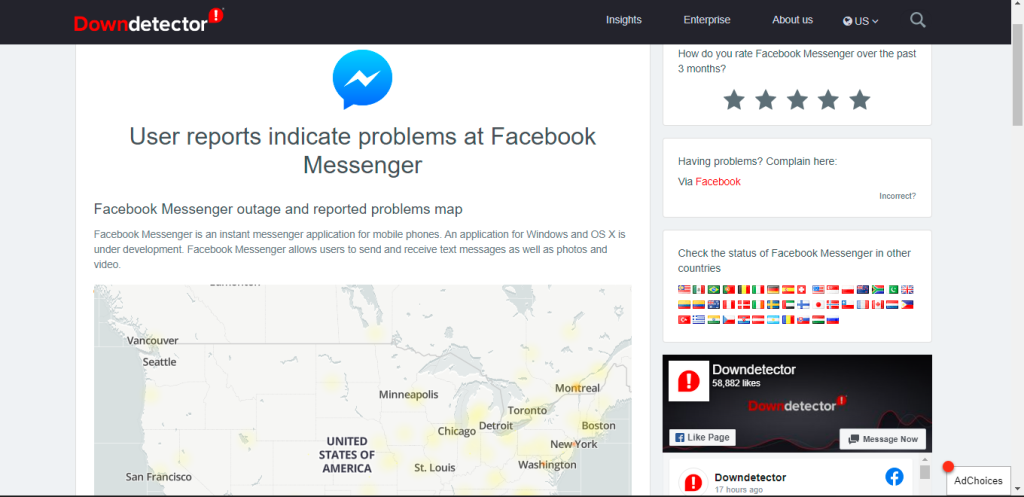Problemen met Facebook Messenger komen niet vaak voor, maar als ze zich voordoen, is het meestal iets groots. De fout die we vandaag behandelen, heeft betrekking op het essentiële doel van deze app, namelijk berichten verzenden. Sommige gebruikers melden dat Facebook Messenger geen berichten verzendt ( tekst, media, bijlagen ). We hebben een paar oplossingen om u te helpen het probleem op te lossen.
Inhoudsopgave:
- Controleer de status van Facebook-services
- Controleer de netwerkverbinding
- Verleen alle rechten aan Messenger
- Wis lokale gegevens van Facebook Messenger
- Controleer de instellingen voor tijd en datum
- Facebook Messenger opnieuw installeren
- Zorg ervoor dat u niet wordt geblokkeerd
Waarom kan ik geen berichten sturen naar vrienden op Facebook Messenger?
Hier zijn een paar mogelijke redenen voor, maar we geven meestal de schuld aan verbindingsproblemen of lokale gegevenscorruptie. Natuurlijk mogen we de zeldzame wereldwijde uitval niet vergeten.
Wat de reden ook is, controleer de onderstaande stappen om het op te lossen.
1. Controleer de status van Facebook-services
Facebook heeft onlangs een grote storing gehad en, op basis van rapporten, trof het gebruikers over de hele wereld. Het is niet waarschijnlijk dat het probleem zich vaak zal voordoen, maar problemen met apps kunnen het gevolg zijn van een wereldwijde serverstoring.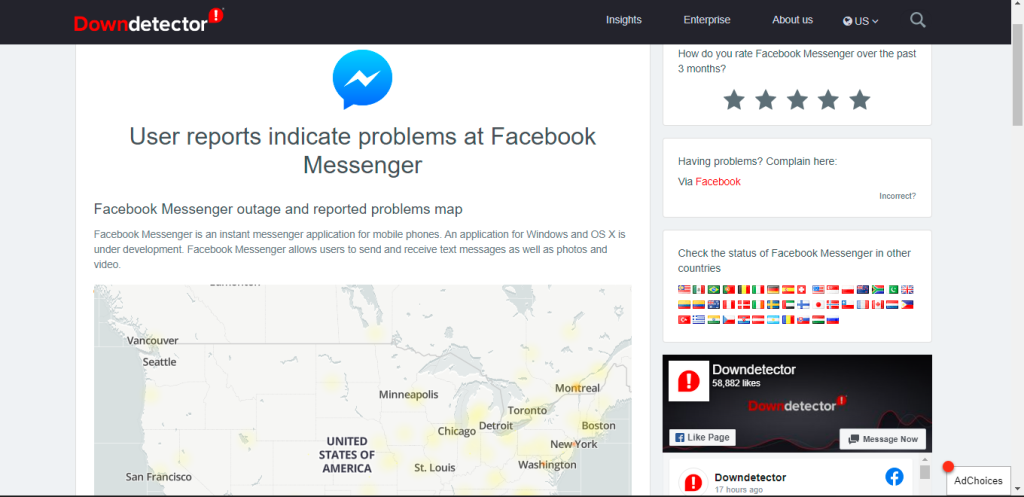
Dus, voordat u het probleem aan uw kant gaat oplossen, moet u ervoor zorgen dat Facebook Messenger actief is voor andere gebruikers. U kunt de status van de Facebook - services (inclusief Facebook, Facebook Messenger, WhatsApp en Instagram) op Down Detector hier controleren, of de officiële Twitter-handle van Facebook hier bekijken .
Als er problemen zijn, wacht dan een paar uur en ze moeten het oplossen. Aan de andere kant, als er geen rapporten zijn over grote storingen, gaat u verder met het oplossen van het probleem door de onderstaande stappen te volgen.
2. Controleer de netwerkverbinding
De meest voorkomende boosdoener voor deze en soortgelijke fouten zijn verbindingsproblemen. Als je internetverbinding super traag is of als je geen verbinding kunt maken, kun je geen berichten verzenden of ontvangen in Facebook Messenger.
Zorg er dus voor dat je Android verbinding heeft met een stabiel wifi- of mobiel datanetwerk. De beste manier om erachter te komen of er verbindingsproblemen zijn, is door andere netwerkafhankelijke apps te gebruiken. Open Chrome en controleer of de pagina's worden geladen en zo ja, ga verder met de volgende stap.
Als u echter verbindingsproblemen ondervindt, start u uw Android en router opnieuw op, vergeet u het netwerk en maakt u opnieuw verbinding, of probeert u een aantal andere stappen die we in dit probleemoplossingsartikel hier hebben opgenomen .
3. Verleen alle rechten aan Messenger
Standaard heeft Facebook Messenger geen machtigingen nodig om te kunnen chatten. Nul machtigingen. Soms gaan apps van derden zich echter misdragen als ze niet de vereiste machtigingen krijgen. Met dat in gedachten raden we aan te navigeren naar Instellingen > Apps > Alle apps (App Manager of Apps beheren) > Messenger. Open daar Machtigingen en verleen alle machtigingen aan Facebook Messenger.
Open ook, terwijl je daar bent, wifi en mobiele data of mobiele data en zorg ervoor dat Facebook Messenger toestemming heeft om mobiele data op de achtergrond te gebruiken.
4. Wis lokale gegevens van Facebook Messenger
Als de vorige stap het probleem niet heeft opgelost en Facebook Messenger nog steeds geen berichten verzendt, probeer dan de lokale gegevens uit de app te wissen. Op deze manier reset je de app en, hopelijk, los je het probleem op. En aangezien Facebook Messenger te veel gegevens opstapelt voor een cloudgebaseerde berichten-app. Wat vaak kan leiden tot problemen veroorzaakt door gegevenscorruptie.
Volg deze instructies om lokale gegevens van Facebook Messenger te wissen:
- Navigeer opnieuw naar Instellingen > Apps > Alle apps > Messenger .
- Tik op Opslag .
- Wis gegevens en start uw Android opnieuw op.

- Open Facebook Messenger en log in met uw inloggegevens.
5. Controleer de instellingen voor tijd en datum
Alle Android-apps zijn afhankelijk van de systeemtijd om te werken en als uw tijd en datum niet correct zijn ingesteld, zullen veel apps niet werken zoals bedoeld. De beste manier om ervoor te zorgen dat de tijd- en datuminstellingen correct zijn ingesteld, is door vast te houden aan automatische instellingen (op internet gebaseerde instellingen voor datum, tijd en tijdzone).
Ga als volgt te werk om de automatische tijd en datum in te stellen op uw Android-apparaat:
- Instellingen openen .
- Kies Systeem , Algemeen beheer of Aanvullende instellingen.
- Datum en tijd openen .
- Zet de " Gebruik door het netwerk geleverde tijd " of " Automatische datum en tijd " AAN .
6. Installeer Facebook Messenger opnieuw
Je kunt ook proberen de Facebook Messenger-app opnieuw te installeren en er het beste van hopen. Dit is een andere standaardstap voor probleemoplossing en het helpt meestal bij enkele kleine problemen met zowel externe als ingebouwde apps.
Zo installeer je Facebook Messenger opnieuw op je smartphone:
- Navigeer opnieuw naar Play Store en open Facebook Messenger .
- Tik op Verwijderen .
- Start uw apparaat opnieuw op, ga terug naar de Play Store en installeer Facebook Messenger opnieuw .
- Meld u aan met uw inloggegevens, verleen machtigingen wanneer daarom wordt gevraagd en probeer de berichten opnieuw te verzenden.
7. Zorg ervoor dat u niet wordt geblokkeerd
Ten slotte kunnen we de mogelijkheid niet over het hoofd zien dat sommige gebruikers u in Facebook Messenger blokkeren. Hoe hard het ook klinkt, als je bent geblokkeerd op Facebook Messenger, kun je geen berichten verzenden. Er is geen prompt om u hierover te informeren - uw berichten worden gewoon niet afgeleverd.
Ook kunnen gebruikers die Facebook-services hebben gedeactiveerd soms nog steeds in de chatlijst verschijnen, ook al gebruiken ze Facebook en Facebook Messenger niet meer.
Met dat uit de weg, kunnen we dit artikel besluiten. Bedankt voor het lezen en zorg ervoor dat u uw vragen of suggesties plaatst in de opmerkingen hieronder.